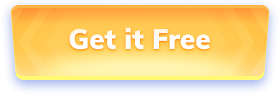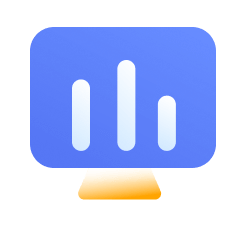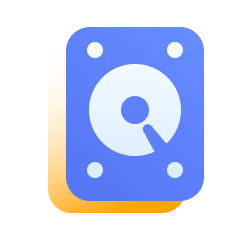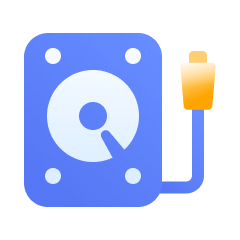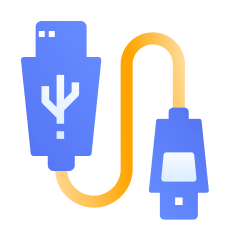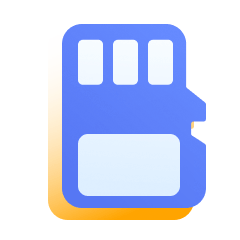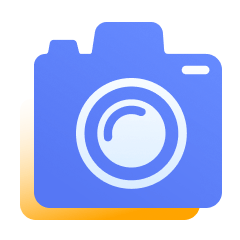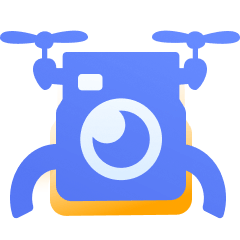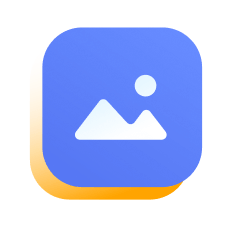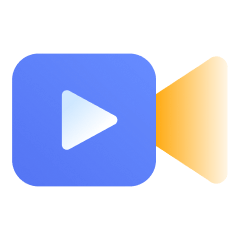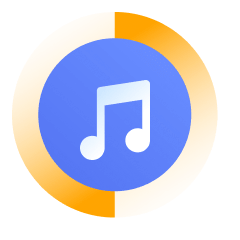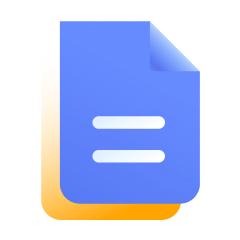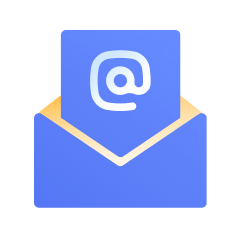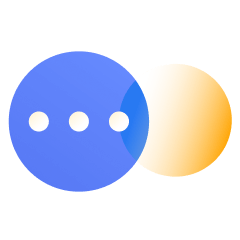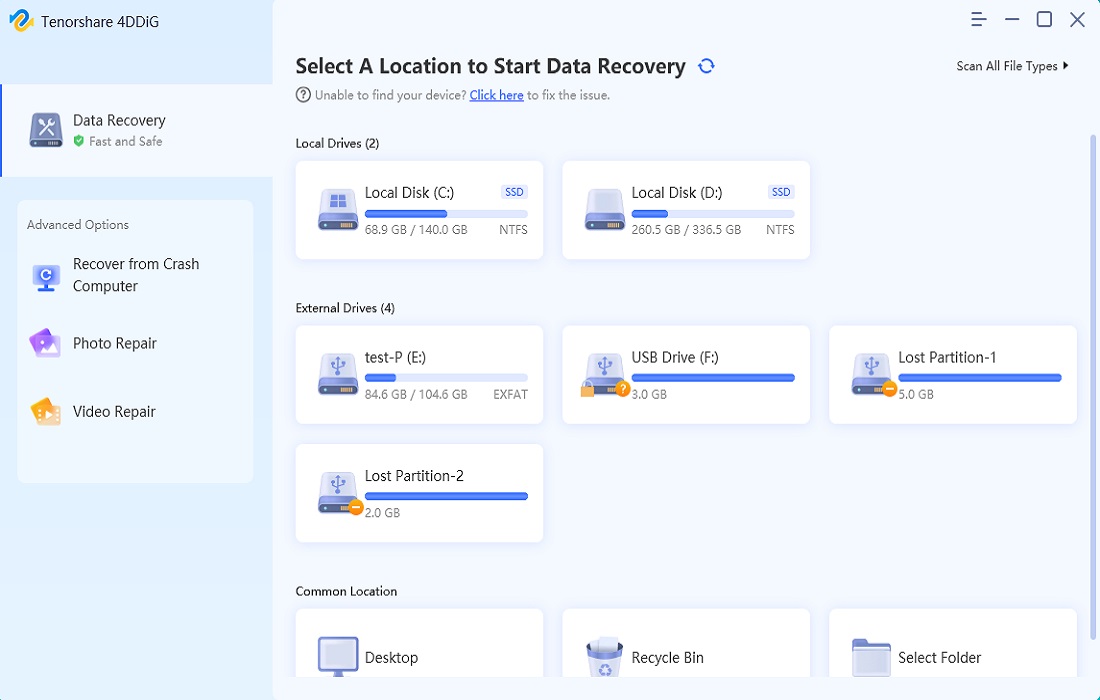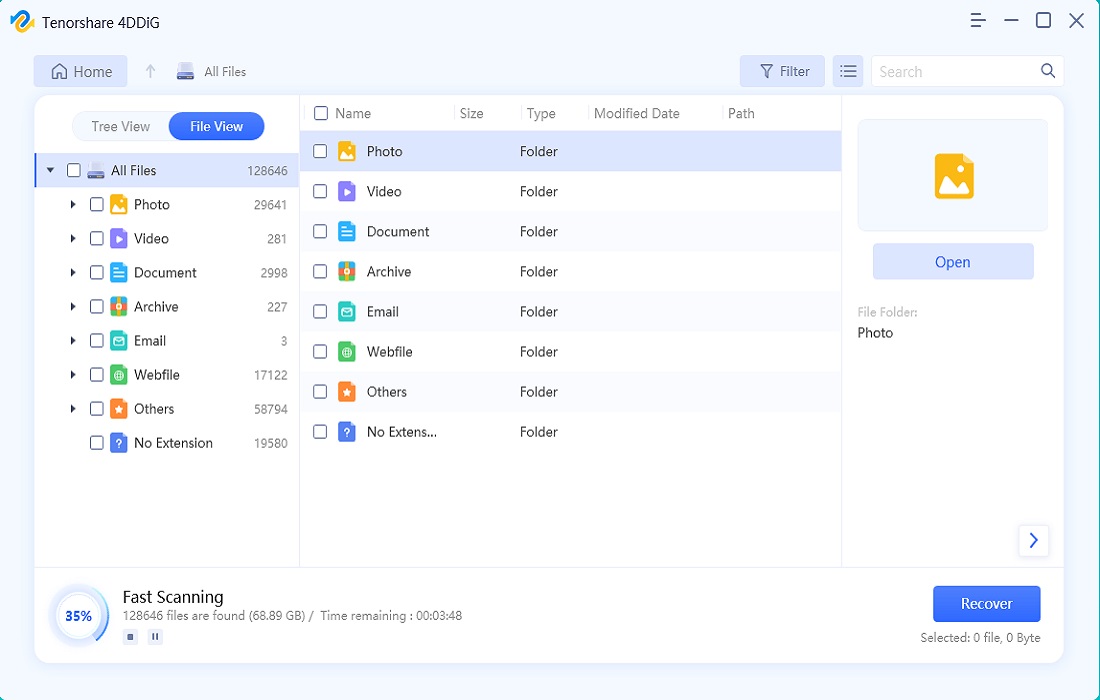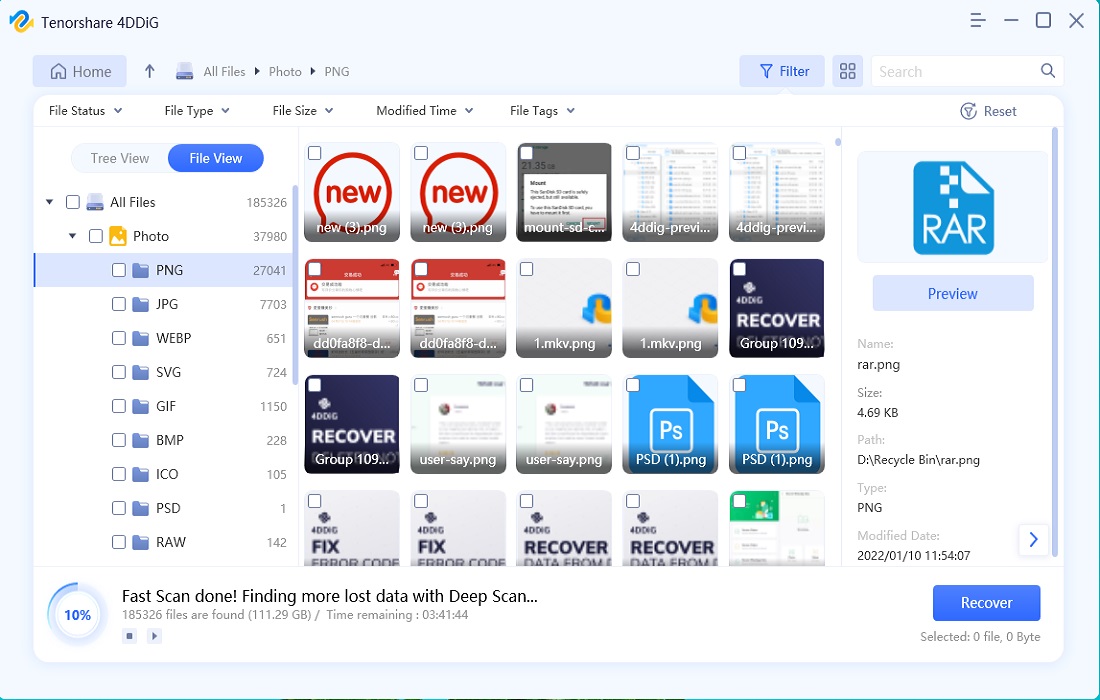Cara Mendapatkan Tenorshare 4DDiG Gratis
Untuk Win 11/10/8.1/8/7
- Pengguna Twitter: Go***yel Baru saja mendapatkan 100MB
- Pengguna Facebook: Li***man Baru saja mendapatkan 100MB
- Pengguna Twitter: Ma***nna Baru saja mendapatkan 100MB
- Pengguna Facebook: Lu***eh Baru saja mendapatkan 100MB
- Pengguna Twitter: Si***rd Baru saja mendapatkan 100MB
- Pengguna Facebook: He***ik Baru saja mendapatkan 100MB
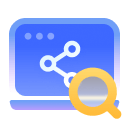 Langkah 1
Langkah 1
langkah 1
Buka program, klik ikon "Bagikan".
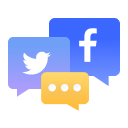 Langkah 2
Langkah 2
langkah 2
Bagikan software Tenorshare 4DDiG ini di media sosial Anda, FB atau Twitter.
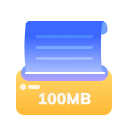 Langkah 3
Langkah 3
langkah 3
Sekarang, Anda dapat memulihkan data sebesar 100MB GRATIS.
Memulihkan 100MB secara Gratis dalam Berbagai Skenario

Pemulihan Berkas yang Dihapus
Untuk semua foto, video, dan dokumen yang secara tidak sengaja dihapus dalam berbagai situasi seperti menekan tombol Hapus, 4DDiG dapat membantu.
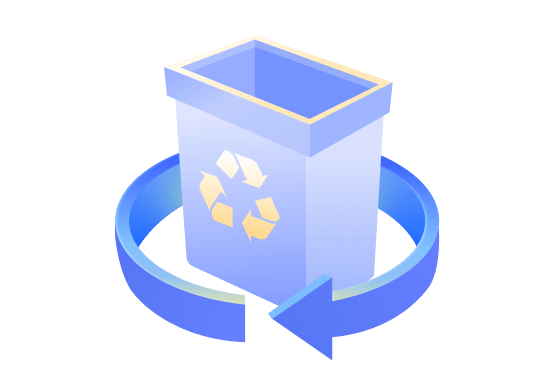
Pemulihan Recycle Bin
4DDiG dapat dengan mudah memulihkan berkas jika Recycle Bin dikosongkan atau berkas dihapus menggunakan perintah Shift + Delete.
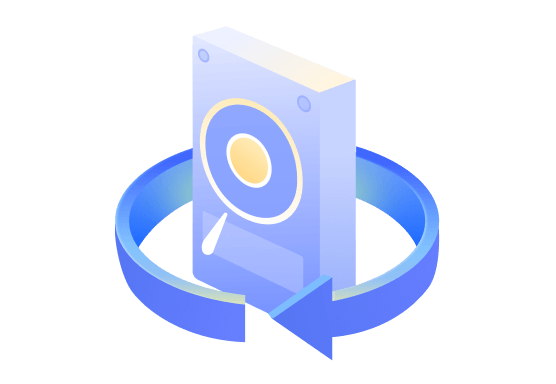
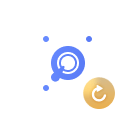
Pemulihan Setelah Format
4DDiG Windows Data Recovery dapat memulihkan data dari HDD, USB flash drive, kartu SD, dan lainnya yang telah diformat.
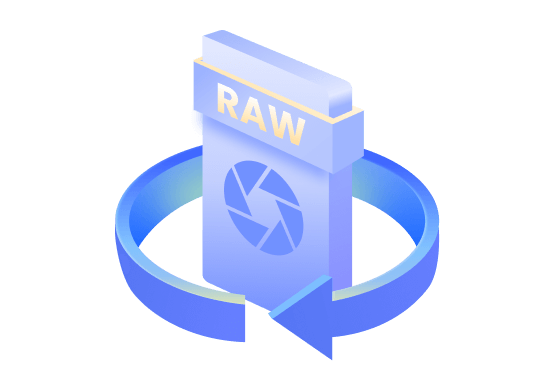
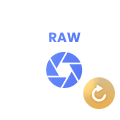
Pemulihan Berkas RAW
4DDiG dapat memulihkan berkas dari drive RAW yang biasanya tidak dapat diakses secara langsung.
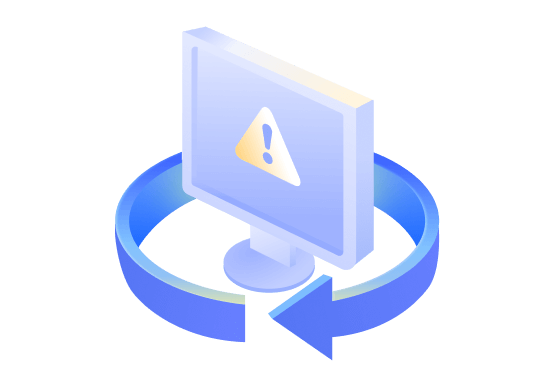
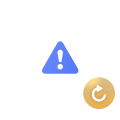
Pemulihan Komputer yang Terganggu
4DDiG membuat drive yang dapat di-boot dan memulihkan data yang hilang akibat kerusakan sistem, kerusakan hard drive, dan sebagainya.
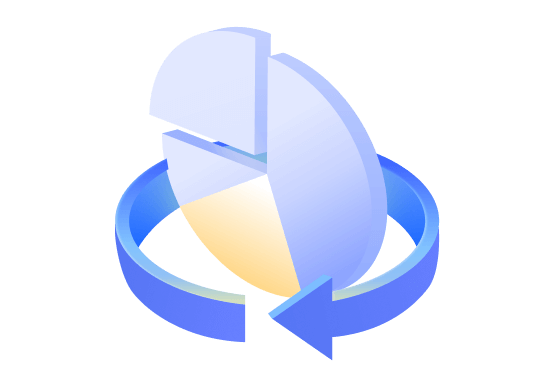
Pemulihan Partisi
Dengan cepat mengembalikan partisi yang diformat ketika Anda tidak dapat mengakses berkas karena kesalahan dalam partisi, partisi yang dihapus, partisi ulang, atau kehilangan tabel.
Memulihkan 2000+ Jenis Berkas pada Semua Perangkat Digital
Anda dapat memulihkan berbagai jenis data menggunakan alat pemulihan data Windows yang kuat ini. Tidak peduli apa yang telah hilang, perangkat lunak pemulihan berkas 4DDiG mampu mengembalikan berkas-berkas yang hilang seperti gambar, video, berkas musik, surel, dan lain-lain pada berbagai perangkat.
Cara Menggunakan Tenorshare 4DDiG Gratis

Versi Gratis VS Versi Penuh
- Fitur
- Ukuran Pemulihan Data
- Pemulihan dari Sistem yang Diformat
- Pemulihan Data dari Berbagai Perangkat Penyimpanan
- Pemulihan Data dari Drive yang Terenkripsi
- Dukungan Pemulihan Sistem yang Tidak Bisa Booting
- Pemulihan Data dari CD/DVD
- Pemulihan Berkas dari Partisi yang Hilang
-
Versi Gratis
$0 COBA GRATIS COBA GRATIS -
Memulihkan data terbatas (hanya 100MB) dari komputer
-
Versi Penuh
$45.95/bulan
UPGRADE SEKARANG UPGRADE SEKARANG -
Memulihkan Foto, Video, dan Berkas Penting lainnya secara tak terbatas








Spesifikasi Teknis 4DDiG Windows Data Recovery Gratis
Perangkat Penyimpanan yang Didukung
-
Komputer/Laptop
-
Kartu SD/ Kartu Memori/ Kartu TF
-
USB flash drive, memory stick
-
HDD/SSD/Kamera Digital/Pemutar Musik/Kamera Video/Piringan floppy, kamera aksi, kamera drone, kamera dashboard
Sistem dan Bahasa yang Didukung
-
Sistem operasi: Windows 11/10/8.1/8/7
-
Sistem file: NTFS, exFAT, dan FAT16/FAT32.
-
Bahasa yang didukung: Bahasa Inggris, Jerman, Prancis, Italia, Spanyol, Portugis, Rusia, Jepang, Korea, Arab, Belanda, Turki, Indonesia, Thailand, Bahasa China Tradisional, dan Bahasa China Sederhana.
Direkomendasikan oleh Lebih dari 2.465.000 Pengguna di Seluruh Dunia
Pertanyaan Umum Mengenai Pemulihan Data Windows 4DDiG
Ya, Anda dapat memulihkan file yang dihapus secara permanen selama file tersebut belum ditimpa oleh data yang lebih baru. Berhenti menggunakan disk yang terkena segera setelah file-file tersebut dihapus dan gunakan perangkat lunak pemulihan data profesional Windows 11/10 seperti Tenorshare 4DDiG untuk memulihkan file yang dihapus.
Jika Anda belum mengosongkan file-file yang dihapus dari recycle bin, cukup arahkan ke tempat sampah dan klik dua kali pada file tersebut, kemudian pilih "Pulihkan". Jika Anda sudah mengosongkan recycle bin, gunakan Tenorshare 4DDiG untuk memulihkan file yang dihapus yang tidak ada di Recycle Bin
Saat ini Tenorshare 4DDiG dapat memulihkan data dari Windows yang tidak dapat booting atau crash. Untuk memulihkan data dari PC dan Laptop Windows yang crash atau tidak dapat booting, ikuti langkah-langkah berikut:
1. Buat media pemulihan data yang dapat boot menggunakan 4DDiG.
2. Hubungkan media USB yang dapat boot ke PC Windows yang crash atau tidak dapat booting.
3. Setelah komputer boot dari media USB, pilih jenis file dan lokasi file untuk memulihkan data.
4. Setelah pemindaian selesai, pilih semua file yang ingin Anda pulihkan.
Anda juga dapat merujuk ke panduan ini untuk mendapatkan lebih banyak detail tentang pemulihan data dari komputer yang crash.
1. Cara terbaik adalah menggunakan alat profesional Tenorshare 4DDiG Windows Data Recovery, yang mampu memulihkan berbagai jenis data termasuk cara memulihkan file/foto/dokumen di Windows.
2. Jika Anda telah mengunduh video ke komputer dari situs web atau kamera bahkan GoPro, Anda dapat menggunakan backup dan restore, pergi ke control panel dan klik System and Maintenance, lalu backup and restore.
4DDiG Data Recovery dikembangkan oleh Tenorshare Co.,Ltd dan sepenuhnya kompatibel dengan Microsoft.
Tenorshare 4DDiG tidak akan mengumpulkan informasi Anda untuk tujuan ilegal. Jika Anda khawatir tentang hal ini, Anda dapat mematikan jaringan Anda sebelum menggunakan program kami. Namun, jika Anda perlu memulihkan data dari komputer yang crash, pastikan komputer Anda terhubung ke internet sehingga Anda dapat mengunduh firmware yang diperlukan.
Ya, aman. Menggunakan Tenorshare 4DDiG adalah cara yang jauh lebih aman untuk memulihkan data Anda daripada mencoba pemulihan data fisik dan tidak akan menimpa data Anda.
Tenorshare 4DDiG menawarkan uji coba gratis sehingga Anda dapat memindai dan melihat pratinjau data yang hilang. Jika Anda ingin memulihkan file-file tersebut, Anda perlu membeli lisensinya. Risiko terkait dengan perangkat lunak pemulihan data gratis apa pun. Beli 4DDiG sekarang untuk mendapatkan diskon terbatas!
Waktu yang dibutuhkan tergantung pada ukuran drive atau partisi. Memindai drive C dan memulihkan file-file yang dihapus biasanya membutuhkan waktu 2 hingga 5 menit.
Perangkat lunak ini adalah salah satu alat terbaik untuk memulihkan data yang hilang dari NAS, termasuk Disk Synology NAS. Sebagian besar jenis file dan merek NAS juga didukung.
Tips & Trik Alat Pemulihan Data Tenorshare 4DDiG
- Perangkat Anda Mengalami Masalah dan Perlu Direstart
- Alternatif Terbaik untuk Disk Drill
- Cara Memperbaiki Kesalahan DistributedCom 10016
- Cara Mengubah PDF Menjadi JPG di Mac
- Cara Memperbaiki Kesalahan Windows 0x800701b1
- Memperbaiki CHKDSK Tidak Dapat Membuka Volume untuk Akses Langsung
- Memulihkan Data dari Hard Disk yang Tidak Terdeteksi
- Bagaimana Cara Memulihkan File yang Telah Dihapus Secara Permanen dari PC?
- Cara Memulihkan File yang Terkunci oleh Fefg Ransomware?
- Memperbaiki Kesalahan Microsoft Excel Tidak Bisa Menyisipkan Data
- Memperbaiki Kesalahan Kode Windows 0x80004005
- Memulihkan Data dari Hard Disk yang Rusak
- Memulihkan File Excel yang Belum Disimpan setelah Mengklik "Jangan Simpan"
- Memperbaiki BitLocker yang Terus Minta Kunci Pemulihan
- Memperbaiki Kesalahan 224003 pada Video yang Tidak Dapat Diputar
- 15 Solusi untuk Masalah Gmail yang Tidak Menerima Email